Šeši dalykai, kuriuos reikia nedelsiant sukonfigūruoti „Apple Watch“ (ir keletas anksčiau)

Iš savo naujausios patirties su savo naujuoju „Apple Watch“ sužinojau keletą pagrindinių dalykų, kuriuos reikia padaryti prieš pat ir iškart po to, kai gavau savo blizgantį naują žaislą.
Dabar, kai „Apple“ parduoda „Apple Watch“mažmeninės prekybos parduotuvių, vis daugiau žmonių jų gauna. Iš savo naujausios laikrodžio patirties išmokau keletą pagrindinių dalykų, kuriuos reikia padaryti prieš pat ir iškart po to, kai gavau tavo blizgantį naują žaislą.
Prieš „Apple Watch“ pirkimą
Čia yra keletas patarimų, kurių reikia laikytis prieš pradedant naudotis „Apple Watch“.
Vykdykite visus naujinius
Kai kurie žmonės tingi ir neatnaujina sistemos. Priežastys yra įvairios - galbūt taip yra todėl, kad jums patinka, kad jūsų telefone yra muzikos ir programų, ir tiesiog neturite pakankamai vietos atnaujinti. O galbūt tiesiog neturite laiko ir negalite rizikuoti, kad atnaujinsite problemas dėl savo mobiliojo telefono. Tačiau norint naudoti „Apple Watch“, „iPhone“ reikia „iOS 8.3“ ar naujesnės versijos. Taip pat norėsite atnaujinti visas savo programas, nes kai kurios iš jų buvo atnaujintos palaikant naująjį „Apple Watch“ ir įtraukiant daug naujų funkcijų.
Atsikratykite nenaudojamų programų
Paleidę tuos atnaujinimus, pašalinkite programasjūs tik bandėte ar tiesiog nebenaudojate. Pvz., Turiu visas pagrindines oro linijų programas, tačiau neturiu artėjančių skrydžių. Man to nereikia mano telefone. Kai „Apple Watch“ poros, jis prisijungia prie jūsų programų. Kuo mažiau savo telefone esančių programų, tuo greitesnė pradinė sąranka. Kai mano laikrodis pasiūlė įdiegti galimas programas, pasirinkau Įdiekite vėliau. „Apple Watch“ neklausė ir vis tiek bandė juos įdiegti. Pati atlikusi šią pradinę sąranką, siūlyčiau išpūsti nereikalingas programas ir pasirinkti Įdiegti viską. Koks malonumas, kai pašalinote „Apple Watch“?
Perkraukite savo telefoną
Kaip ir kompiuteris, telefonai tampa nepatogūs. Turiu keliolika „Bluetooth“ prietaisų suporuotų ir mano telefonas susipainioja. Paleidę kompiuterį iš naujo iš naujo prieš suporuodami įsitikinkite, kad telefonas nenukreiptas į avariją, ir galite tiesiog nusivilti savo naują laikrodį.
Po „Apple Watch“ sąrankos
Pervardykite savo laikrodį
„Dave’s Watch“ skamba taip nuobodžiai. Jei tai asmeninis prietaisas, noriu nustatyti vardą. „Apple Watch“ programoje palieskite Generolas > Apie > vardas. Galite pamatyti tai, ką aš pavadiniau mano (atsiprašau kapitono Jacko Harkneso).
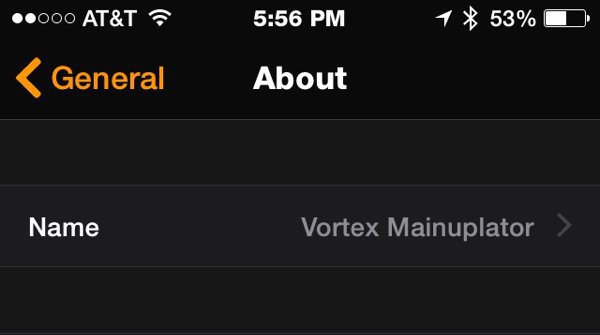
Sumažinkite judesį
Atkreipkite dėmesį, kaip piktogramos juda, bandant jas surasti. Tai katės ir pelės žaidimas, kuris mane erzina. Eiti į Generolas > Prieinamumas tada perjungti Sumažinkite judesį iki Įjungta. Dabar jūsų programas lengviau rasti laikrodyje - bent jau mano nuomone. Būdami tame ekrane, patikrinkite kai kurias kitas parinktis. Mano vidutinio amžiaus akims reikia paryškinto teksto ir mažesnio skaidrumo.
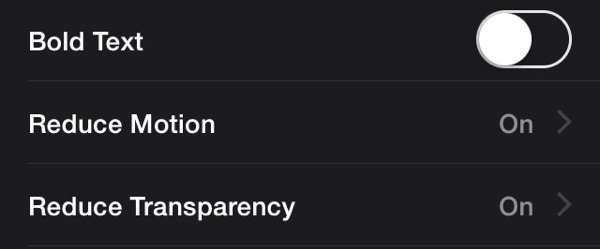
Prieinamumas
Man patinka tai, kad man nereikia išsitraukti telefono iš kišenės, kad perskaityčiau pranešimą. Tačiau jei vairuoju, net nenoriu pasukti riešo. Prieinamumo nuostatose slinkite žemyn iki Prieinamumas ir pasirinkite Įgarsinimas. Kai tris kartus spustelėsite skaitmeninę karūną, „Laikrodis“ perskaitys, kas rodoma ekrane. Norėdami išjungti, dar kartą spustelėkite tris kartus. Puikiai tinka važiuoti automobiliu ar treniruotis su „Bluetooth“ ausinėmis.
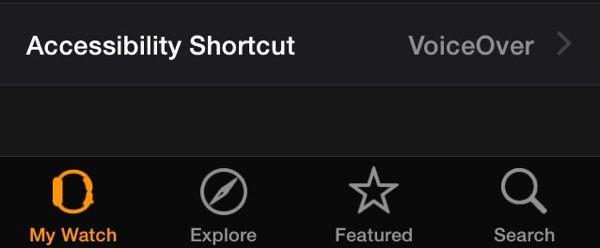
Konfigūruokite programas ir žvilgsnius
Dabar pats laikas žaisti. Slinkite per programas ir išsiaiškinkite, ko norite telefone. Kiekviena jūsų telefone veikianti programa gali turėti programą ir galimą žvilgsnį. Kol rinka subręs, žiūrėkite programos kokybę ir funkcionalumą ne lygiagrečiai „iPhone“. Man patinka „1Password“, bet aš nenaudoju „Apple Watch“ programos. Visa ši programa leistų man pasirinkti slaptažodžių sąrašą, kurį turėčiau „Mano laikrodyje“. Žiovauti.
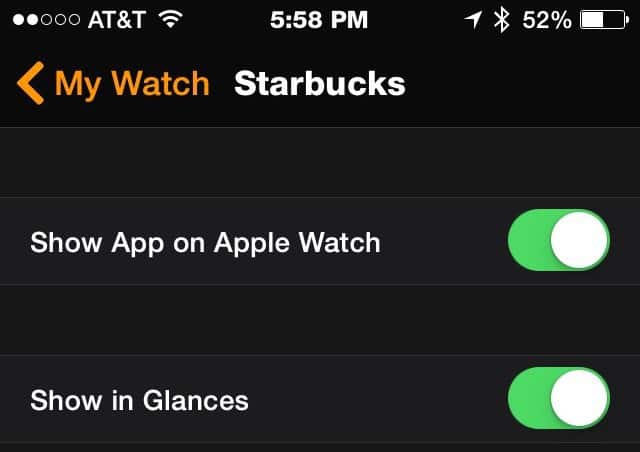
„Starbucks“ programoje yra viskas, ko man reikiaŽiūrėti. Laikrodžių programa suranda artimiausią „Starbucks“ ir jos valandas. Jei bakstelėčiau vietą, ji mane nukreiptų į žemėlapio programą. Geriausia, kad aš galiu pasiekti savo „Starbucks“ registruotą kredito kortelę, nors aš negaliu atsiskaityti naudodamasi „Starbucks“ programa (jie tai įdėjo į „Passbook“).
Konfigūruokite „Passbook“ ir „Apple Pay“
Niekada nebuvau didelis „Passbook“ gerbėjas. Tai pernelyg dažnai bandytų atspėti, ko noriu, ir mane erzindavo. Kai lankiausi parduotuvių aikštėje, kurioje buvo parduotuvių iš arti, ji visada nurodydavo netinkamą vietą. Praktiškai, jei išsitraukiu savo telefoną, kiek sunkiau yra ištraukti mano piniginę?
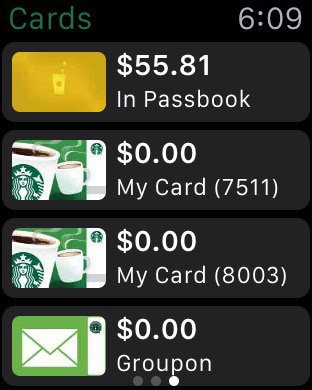
„Apple Watch“ leidimų knyga yra skirtingi. Aš mieliau susukčiau riešą ir galėčiau perbraukti iki akitokia kortelė, nei ištraukti mano telefoną ar piniginę. Dėl tų pačių priežasčių aš nepridėjau savo kreditinių kortelių prie savo „iPhone“. „Apple Watch“ turint šią informaciją ant riešo, prasmingiau. „Starbuck“ laikrodžių programa nesuteikia nuskaitytinos dovanų kortelės, tačiau pridedant ją prie „Passbook“.
Nustatyti pasirinktinius pranešimų atsakymus
Kadangi neturite klaviatūros, negalite įvesti aatsakyti į „Apple Watch“ pranešimus. „IPhone“ „Apple Watch“ programoje galite pakeisti įprastus atsakymus į pranešimus. Eikite į „Messages“ ir bakstelėkite Numatytieji atsakymai. Kol tu esi, aš nustatiau Garso pranešimai į Visada diktuoti. Tokiu būdu jūs nesijaudinsite siųsdami garso pranešimus žmonėms (kas tai daro?).
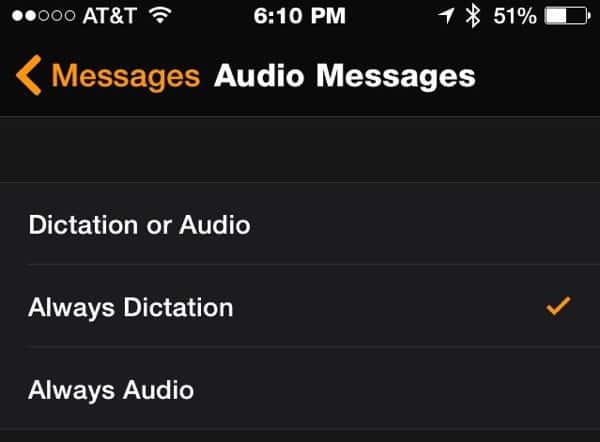
Tai yra „Apple Watch“ pradinis vadovas. Eik pasilinksmink!










Palikite komentarą